当我们使用笔记本电脑时,可能偶尔会遇到一些令人烦恼的技术问题,其中白屏条纹的出现便是一个典型的示例。这不仅影响了我们的工作和娱乐体验,还可能意味着笔记本里存在一些硬件或软件的故障。当笔记本出现白屏条纹时,我们应该如何诊断问题,并采取相应的解决措施呢?本文将探讨笔记本白屏条纹出现的可能原因及其解决方案,为读者提供一套详尽的故障排除指南。
笔记本白屏条纹出现的原因
显卡驱动问题
显卡驱动过时或损坏,可能会导致显示异常,诸如白屏条纹的出现。显卡驱动更新或修复是解决此问题的首步。
显示器硬件故障
笔记本的显示屏若出现物理损坏,比如背光灯管损坏或液晶面板问题,也容易产生白屏条纹。
内存条接触不良或损坏
内存条接触不良或有问题,会导致数据传输异常,进而显现在屏幕上形成条纹。
主板或显卡故障
笔记本的主板或内置显卡若发生故障,同样是引起屏幕显示问题的常见原因。

如何解决笔记本白屏条纹问题
检查并更新显卡驱动
1.进入系统“设备管理器”;
2.查找并展开“显示适配器”;
3.右键点击显卡设备,选择“更新驱动程序软件”;
4.选择“自动搜索更新的驱动程序软件”,并按提示操作。
检查屏幕物理损坏
1.查看屏幕是否有明显的物理损害;
2.尝试在不同光线条件下观察屏幕,确认条纹是否由光照影响造成;
3.若确认屏幕受损,请联系专业维修人员进行更换。
诊断内存条问题
1.关闭电脑并断开电源;
2.打开笔记本后盖,取出内存条;
3.清洁内存条的接触点,并重新插入;
4.若问题依旧,建议进行内存条的替换测试。
主板及显卡故障排查
1.联系专业维修服务检测主板和显卡;
2.若故障确认,根据维修服务报价考虑维修或更换。
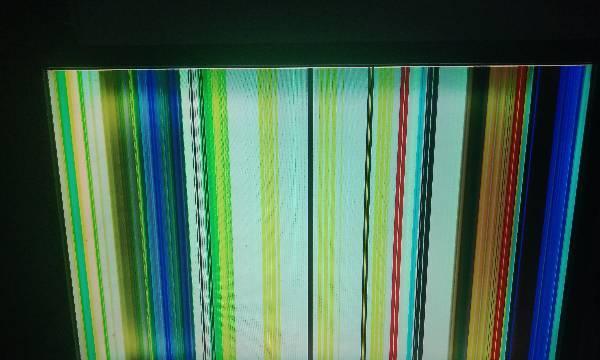
扩展预防笔记本屏幕问题的建议
笔记本白屏条纹问题可能给用户带来不便,因此采取预防措施至关重要。下面是一些实用的预防建议:
定期更新驱动程序
确保操作系统和硬件驱动程序时刻保持最新,有助于减少冲突和故障的发生。
避免物理冲击
在日常使用笔记本时,尽量避免对设备产生剧烈的物理冲击。
使用良好品质的电源和适配器
使用与笔记本相匹配并具有高可靠性的电源和适配器,可以保护电路不受损害。
定期清洁和保养
定期对笔记本进行清洁,特别是风扇和散热片等部位,保持良好的散热状态。

结语
在面对笔记本电脑出现白屏条纹现象时,不要慌乱。凭借上述的分析和解决方案,您可以逐步进行诊断和修复。而遵循预防建议,同时也能有效降低此类问题的发生概率。若问题复杂或持续存在,及时联系专业的技术支持或维修服务是明智之举。通过本文的指导,相信您能重回正常的使用体验。
标签: #笔记本









